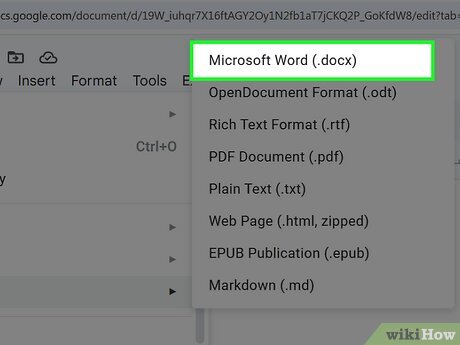
- by admin
- 0
- Posted on
Menguasai Konversi: Panduan Lengkap Mengubah File RTF ke Format Word (DOCX/DOC)
Menguasai Konversi: Panduan Lengkap Mengubah File RTF ke Format Word (DOCX/DOC)
Dalam dunia pengolah kata digital, kita sering berhadapan dengan berbagai format file. Dua di antaranya yang paling umum adalah Rich Text Format (RTF) dan format dokumen Microsoft Word (DOC/DOCX). Meskipun RTF memiliki keunggulannya sendiri dalam hal kompatibilitas lintas platform, format Word telah menjadi standar industri berkat fitur-fitur canggih, kemampuan kolaborasi, dan integrasi ekosistem yang kuat.
Bagi banyak pengguna, kebutuhan untuk mengubah file RTF ke Word adalah hal yang lumrah, baik untuk pengeditan yang lebih mendalam, presentasi yang lebih profesional, atau sekadar memastikan kompatibilitas dengan rekan kerja atau sistem tertentu. Artikel ini akan membahas secara tuntas berbagai metode untuk melakukan konversi ini, mulai dari cara paling sederhana hingga solusi untuk kasus-kasus yang lebih kompleks, serta tips dan trik untuk memastikan hasil konversi yang optimal.
Memahami RTF dan Word: Mengapa Perlu Konversi?
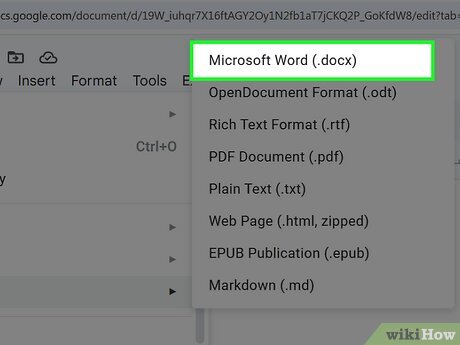
Sebelum menyelami metode konversi, mari kita pahami terlebih dahulu karakteristik kedua format ini:
-
Rich Text Format (RTF): Dikembangkan oleh Microsoft pada tahun 1987, RTF dirancang sebagai format file pertukaran dokumen lintas platform. Artinya, file RTF dapat dibuka dan dibaca oleh hampir semua aplikasi pengolah kata di berbagai sistem operasi (Windows, macOS, Linux). RTF mampu menyimpan pemformatan dasar seperti jenis huruf, ukuran, warna, tebal, miring, garis bawah, serta gambar sederhana. Keunggulannya adalah kesederhanaan dan universalitasnya, menjadikannya pilihan yang baik untuk dokumen yang hanya memerlukan pemformatan dasar.
-
Microsoft Word Document (DOC/DOCX): DOC adalah format dokumen standar Microsoft Word hingga versi 2003, sedangkan DOCX (berbasis XML) diperkenalkan sejak Word 2007. Format Word jauh lebih kaya fitur dibandingkan RTF. Ia mendukung pemformatan tingkat lanjut (gaya, tema, tata letak kolom), objek kompleks (tabel rumit, bagan, grafik SmartArt), fitur kolaborasi (pelacakan perubahan, komentar), makro, dan banyak lagi. DOCX, khususnya, lebih ringkas dalam ukuran file dan lebih tahan terhadap kerusakan.
Mengapa Konversi Diperlukan?
Meskipun RTF universal, keterbatasannya dalam fitur canggih seringkali menjadi alasan utama untuk beralih ke format Word:
- Fitur Pengeditan Lanjut: Word menawarkan alat pengeditan dan pemformatan yang jauh lebih kuat yang tidak didukung oleh RTF.
- Kolaborasi: Fitur pelacakan perubahan, komentar, dan penggabungan dokumen di Word sangat penting untuk kerja tim.
- Kesesuaian Industri: Banyak organisasi dan institusi menetapkan format Word sebagai standar untuk pengiriman dokumen.
- Integrasi Ekosistem: File Word terintegrasi lebih baik dengan produk Microsoft lainnya seperti Excel, PowerPoint, dan Outlook.
- Ukuran File (DOCX): Untuk dokumen yang kompleks, DOCX seringkali lebih efisien dalam ukuran file dibandingkan RTF yang setara.
Sekarang, mari kita bahas cara-cara mengubah file RTF ke Word.
Metode 1: Menggunakan Microsoft Word (Metode Paling Efektif)
Jika Anda memiliki Microsoft Word terinstal di komputer Anda, ini adalah metode yang paling direkomendasikan karena Word memiliki dukungan asli untuk RTF dan dapat mengonversi file dengan presisi tertinggi, menjaga sebagian besar pemformatan.
Langkah-langkah:
- Buka Microsoft Word: Luncurkan aplikasi Microsoft Word di komputer Anda.
- Buka File RTF:
- Klik menu File di pojok kiri atas.
- Pilih Open (Buka).
- Klik Browse (Telusuri) untuk mencari lokasi file RTF Anda.
- Di jendela "Open", pastikan Anda memilih "All Files" atau "Rich Text Format (*.rtf)" dari daftar drop-down jenis file, jika file RTF Anda tidak langsung terlihat.
- Pilih file RTF yang ingin Anda konversi, lalu klik Open.
- Simpan Sebagai Dokumen Word:
- Setelah file RTF terbuka di Word, klik kembali menu File.
- Pilih Save As (Simpan Sebagai).
- Klik Browse atau pilih lokasi penyimpanan yang diinginkan.
- Di jendela "Save As", beri nama baru untuk dokumen Anda (opsional, tetapi disarankan untuk membedakannya dari file RTF asli).
- Pada kotak drop-down Save as type (Simpan sebagai tipe), pilih salah satu dari berikut:
- *Word Document (.docx)**: Ini adalah format modern dan direkomendasikan untuk sebagian besar kasus.
- *Word 97-2003 Document (.doc)**: Pilih ini hanya jika Anda perlu memastikan kompatibilitas dengan versi Word yang sangat lama.
- Klik tombol Save (Simpan).
Keunggulan Metode Ini:
- Presisi Tinggi: Word adalah aplikasi yang paling baik dalam mempertahankan pemformatan asli file RTF.
- Keamanan Data: Konversi dilakukan secara lokal di komputer Anda, tanpa mengunggah data ke server eksternal.
- Tidak Memerlukan Internet: Proses konversi dapat dilakukan secara offline.
Metode 2: Menggunakan Aplikasi Pengolah Kata Lain (Alternatif Gratis)
Jika Anda tidak memiliki Microsoft Word, ada beberapa alternatif pengolah kata gratis dan open-source yang juga dapat membuka dan mengonversi file RTF.
A. LibreOffice Writer (Gratis & Open Source)
LibreOffice adalah suite produktivitas gratis yang sangat mirip dengan Microsoft Office. Writer adalah komponen pengolah katanya.
Langkah-langkah:
- Unduh dan Instal LibreOffice: Kunjungi situs web resmi LibreOffice (www.libreoffice.org) dan unduh versi terbaru. Ikuti instruksi instalasi.
- Buka LibreOffice Writer: Luncurkan aplikasi LibreOffice Writer.
- Buka File RTF:
- Klik menu File > Open (Buka).
- Pilih file RTF Anda dari lokasi penyimpanan, lalu klik Open.
- Simpan Sebagai Dokumen Word:
- Setelah file RTF terbuka, klik menu File > Save As (Simpan Sebagai).
- Pada kotak drop-down Save as type, pilih Microsoft Word 2007-365 (.docx) atau Microsoft Word 97-2003 (.doc).
- Beri nama file, pilih lokasi penyimpanan, lalu klik Save.
B. Google Docs (Berbasis Cloud)
Google Docs adalah pengolah kata berbasis web gratis yang merupakan bagian dari Google Workspace. Ini sangat berguna jika Anda ingin mengonversi file tanpa menginstal perangkat lunak apa pun, asalkan Anda memiliki koneksi internet.
Langkah-langkah:
- Buka Google Drive: Buka browser web Anda dan pergi ke drive.google.com. Masuk dengan akun Google Anda.
- Unggah File RTF:
- Klik tombol + New (Baru) di sisi kiri.
- Pilih File upload (Unggah file).
- Cari dan pilih file RTF Anda, lalu klik Open untuk mengunggahnya ke Google Drive Anda.
- Buka dengan Google Docs:
- Setelah unggahan selesai, temukan file RTF di Google Drive Anda.
- Klik kanan pada file RTF tersebut.
- Pilih Open with (Buka dengan) > Google Docs.
- File akan terbuka di tab browser baru sebagai dokumen Google Docs.
- Unduh Sebagai Dokumen Word:
- Di Google Docs, klik menu File.
- Pilih Download (Unduh).
- Pilih Microsoft Word (.docx).
- File DOCX akan diunduh ke folder unduhan default Anda.
Keunggulan Metode Ini:
- Gratis: Tidak memerlukan pembelian lisensi perangkat lunak.
- Aksesibilitas: Google Docs dapat diakses dari mana saja dengan koneksi internet.
- Kompatibilitas: Umumnya mempertahankan pemformatan dengan baik.
Metode 3: Menggunakan Konverter Online (Cepat dan Praktis)
Ada banyak situs web yang menawarkan layanan konversi file gratis secara online. Metode ini sangat cepat dan tidak memerlukan instalasi perangkat lunak, tetapi Anda harus berhati-hati mengenai privasi data, terutama untuk dokumen sensitif.
Cara Kerja Umum:
- Pilih Konverter Online: Beberapa konverter online populer dan terpercaya meliputi:
- Zamzar: www.zamzar.com
- CloudConvert: cloudconvert.com
- Online-Convert: www.online-convert.com
- Convertio: convertio.co
- Unggah File RTF:
- Kunjungi situs web konverter pilihan Anda.
- Cari tombol "Choose File", "Upload File", atau area seret-dan-lepas.
- Pilih file RTF dari komputer Anda dan unggah.
- Pilih Format Output:
- Pastikan format output yang dipilih adalah "DOCX" atau "DOC".
- Mulai Konversi:
- Klik tombol "Convert", "Start Conversion", atau sejenisnya.
- Tunggu proses konversi selesai (waktu tergantung pada ukuran file dan kecepatan internet Anda).
- Unduh File Word:
- Setelah konversi selesai, tautan unduhan akan muncul.
- Klik tautan tersebut untuk mengunduh file DOCX/DOC yang telah dikonversi ke komputer Anda.
Keunggulan Metode Ini:
- Cepat dan Mudah: Proses konversi instan.
- Tidak Perlu Instalasi: Berfungsi langsung di browser Anda.
- Aksesibilitas: Dapat digunakan di perangkat apa pun dengan akses internet.
Kekurangan dan Peringatan:
- Privasi Data: Jangan gunakan konverter online untuk dokumen yang sangat rahasia atau mengandung informasi pribadi yang sensitif, karena file Anda akan diunggah ke server pihak ketiga.
- Ketergantungan Internet: Membutuhkan koneksi internet yang stabil.
- Batasan Ukuran File: Banyak layanan gratis memiliki batasan ukuran file yang dapat diunggah.
- Potensi Kehilangan Pemformatan: Beberapa konverter online mungkin tidak sebaik aplikasi desktop dalam mempertahankan pemformatan yang kompleks.
Metode 4: Konversi Batch (Untuk Banyak File)
Jika Anda memiliki banyak file RTF yang perlu dikonversi, melakukan satu per satu bisa sangat memakan waktu. Beberapa aplikasi atau skrip dapat membantu Anda melakukan konversi batch.
- Menggunakan Microsoft Word dengan Makro (Tingkat Lanjut): Bagi pengguna yang mahir, makro VBA di Word dapat ditulis untuk membuka setiap file RTF dalam folder tertentu dan menyimpannya sebagai DOCX. Ini memerlukan pengetahuan pemrograman dasar.
- Menggunakan LibreOffice (Melalui Antarmuka Baris Perintah – Tingkat Lanjut): LibreOffice memiliki kemampuan untuk mengonversi dokumen dari baris perintah, memungkinkan konversi batch yang otomatis.
- Perangkat Lunak Konverter Pihak Ketiga (Berbayar/Gratis): Ada beberapa aplikasi konverter khusus yang dirancang untuk konversi batch berbagai format dokumen. Cari "RTF to Word batch converter" di mesin pencari Anda. Pastikan untuk memilih perangkat lunak dari sumber yang terpercaya.
Tips dan Trik untuk Konversi yang Optimal:
- Selalu Cadangkan File Asli: Sebelum melakukan konversi apa pun, selalu buat salinan cadangan dari file RTF asli Anda. Ini adalah jaring pengaman jika terjadi masalah selama konversi.
- Periksa Pemformatan Setelah Konversi: Setelah file dikonversi ke DOCX/DOC, buka dan tinjau seluruh dokumen dengan cermat. Perhatikan hal-hal berikut:
- Font: Apakah font yang digunakan sama atau diganti dengan font yang mirip?
- Spasi dan Tata Letak: Apakah spasi antarbaris, paragraf, dan margin tetap konsisten?
- Gambar dan Objek: Apakah gambar, tabel, dan objek lain (seperti kotak teks atau bentuk) muncul dengan benar dan tidak terdistorsi?
- Daftar (Poin/Penomoran): Apakah daftar berpoin atau bernomor masih terformat dengan benar?
- Header/Footer: Apakah header dan footer tetap di tempatnya dan terlihat benar?
- Tautan: Apakah tautan (hyperlink) masih berfungsi?
- Pilih Format DOCX: Jika tidak ada alasan khusus untuk menggunakan DOC, selalu pilih DOCX. Ini adalah format modern, lebih stabil, dan mendukung lebih banyak fitur.
- Pertimbangkan Kompleksitas Dokumen:
- Untuk dokumen RTF yang sangat sederhana (teks polos dengan sedikit pemformatan), hampir semua metode konversi akan menghasilkan hasil yang baik.
- Untuk dokumen RTF yang lebih kompleks (dengan banyak gambar, tabel, atau pemformatan rumit), menggunakan Microsoft Word (Metode 1) atau LibreOffice Writer (Metode 2A) akan memberikan hasil terbaik. Konverter online mungkin kesulitan mempertahankan semua elemen ini dengan sempurna.
- Pembaruan Perangkat Lunak: Pastikan perangkat lunak pengolah kata Anda (Microsoft Word, LibreOffice) selalu diperbarui ke versi terbaru. Pembaruan sering kali mencakup peningkatan kompatibilitas dan perbaikan bug.
- Penanganan File Rusak: Jika file RTF Anda tampak rusak dan tidak dapat dibuka, coba buka dengan pengolah kata lain atau bahkan editor teks sederhana (seperti Notepad di Windows) untuk melihat apakah ada teks yang dapat diselamatkan.
Kesimpulan
Mengubah file RTF ke Word adalah proses yang relatif mudah, terutama dengan alat yang tepat. Microsoft Word menawarkan solusi paling andal untuk konversi yang presisi, sementara LibreOffice Writer dan Google Docs menyediakan alternatif gratis yang sangat mumpuni. Konverter online dapat menjadi pilihan cepat untuk dokumen non-sensitif, namun selalu dengan kewaspadaan terkait privasi.
Dengan memahami karakteristik masing-masing format dan memilih metode yang paling sesuai dengan kebutuhan serta tingkat kenyamanan Anda, Anda dapat memastikan bahwa dokumen Anda diubah dengan lancar, mempertahankan integritas pemformatan, dan siap untuk pengeditan lebih lanjut atau penggunaan yang lebih luas dalam ekosistem Microsoft Word. Ingatlah untuk selalu memverifikasi hasil konversi dan menyimpan cadangan untuk menghindari kehilangan data yang tidak diinginkan.

